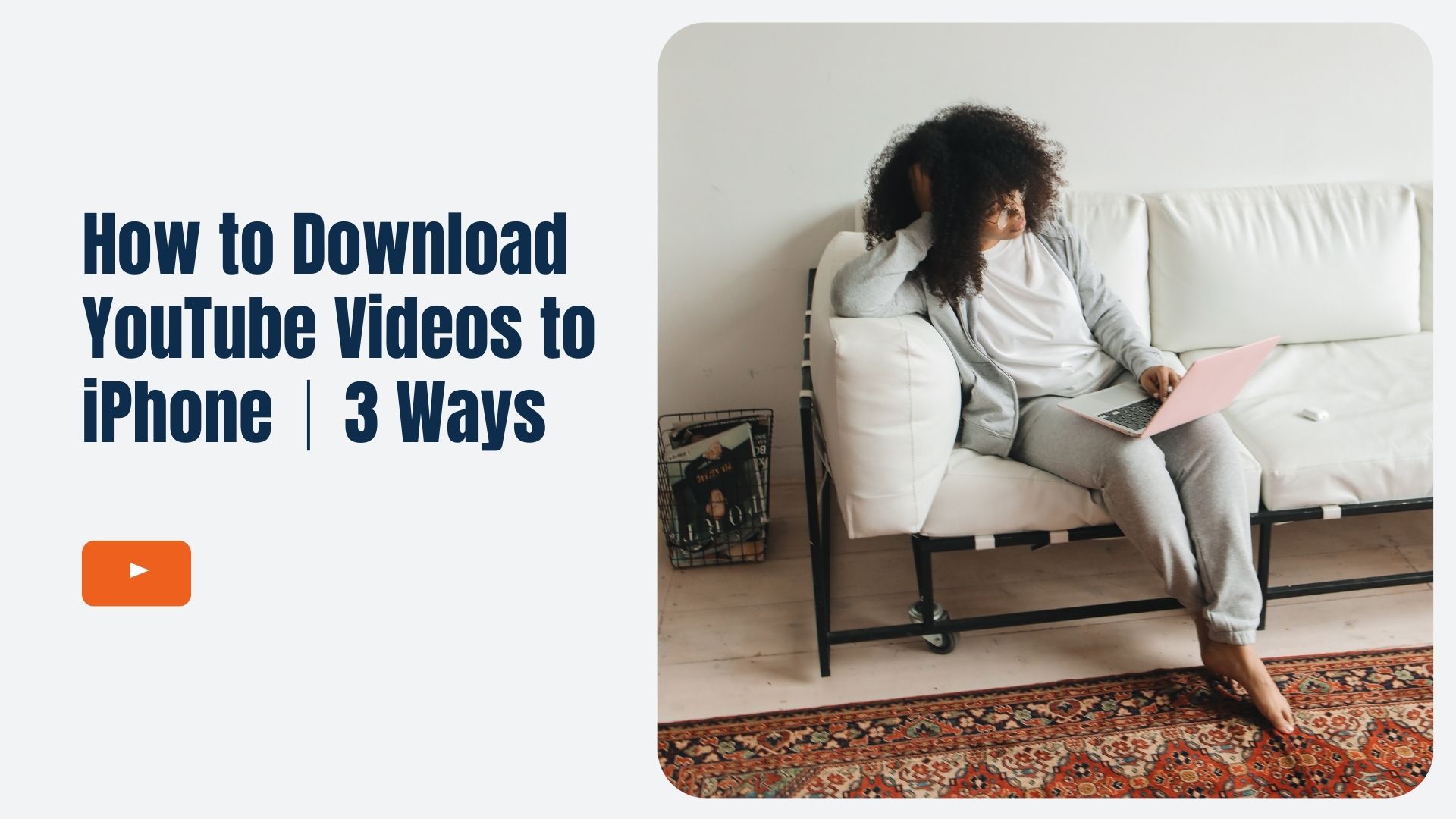Vill du ladda ner YouTube-videor till din iPhone snabbt och enkelt? I den här guiden får du lära dig hur du använder tre effektiva metoder - inklusive appar, genvägar och officiell YouTube Premium - för att spara videor för offlinevisning.
Att ladda ner YouTube-videor till din iPhone är ett bekvämt sätt att njuta av ditt favoritinnehåll offline, oavsett om du reser, sparar data eller helt enkelt vill ha dina videor till hands när som helst. Även om YouTube erbjuder en inbyggd nedladdningsfunktion kommer den med vissa begränsningar, som att kräva en YouTube Premium-prenumeration. Lyckligtvis finns det flera andra metoder du kan använda för att ladda ner YouTube-videor utan att behöva en prenumeration. Den här guiden kommer att täcka hur du laddar ner YouTube-video till iPhone med YouTube Premium, Documents by Readdle och iOS-genvägar.
Om du vill transkribera YouTube-videor eller nedladdade videofiler till text för enklare användning kan du använda Vomo. Det genererar korrekta utskrifter inom några sekunder.

Metod 1: Använda YouTubes inbyggda nedladdningsknapp (YouTube Premium)
Den här metoden är idealisk för användare som redan har eller överväger YouTube Premium och vill ha det enklaste sättet att spara videor direkt i appen.
Steg 1: Prenumerera på YouTube Premium
YouTube Premium erbjuder en inbyggd funktion för att ladda ner videor för offlinevisning. Om du inte redan har gjort det måste du prenumerera på YouTube Premium för att få tillgång till den här funktionen.
Steg 2: Hitta videon och tryck på nedladdningsknappen
När du har prenumererat öppnar du YouTube-appen och letar reda på den video du vill ladda ner. Istället för att leta efter ett dolt alternativ ser du en nedladdningsknapp (en nedåtriktad pil) direkt under videospelaren.
Steg 3: Välj videokvalitet
När du har tryckt på nedladdningsknappen uppmanas du att välja videokvalitet (låg, medium eller hög). Välj den som passar dina lagringsbehov och starta nedladdningen.
Steg 4: Få tillgång till dina nedladdningar
Du hittar dina nedladdade videor på fliken "Bibliotek" under "Nedladdningar". Dessa videor är tillgängliga för offlinevisning, men bara så länge din YouTube Premium-prenumeration är aktiv.
Obs! Denna metod är enkel men kräver en betald prenumeration, vilket kanske inte är idealiskt för alla.
Metod 2: Använda appar från tredje part (dokument från Readdle)
Letar du efter hur du laddar ner YouTube-video på iPhone med hjälp av dokument från Readdle? Med den här metoden kan du ladda ner videor från YouTube till iPhone utan YouTube Premium. Jag kommer att ge dig nedladdningslänken.
Steg 1: Ladda ner "Documents by Readdle"
Ladda ner den kostnadsfria "Dokument från Readdle" app från App Store. Med den här appen kan du ladda ner filer direkt till din iPhone.
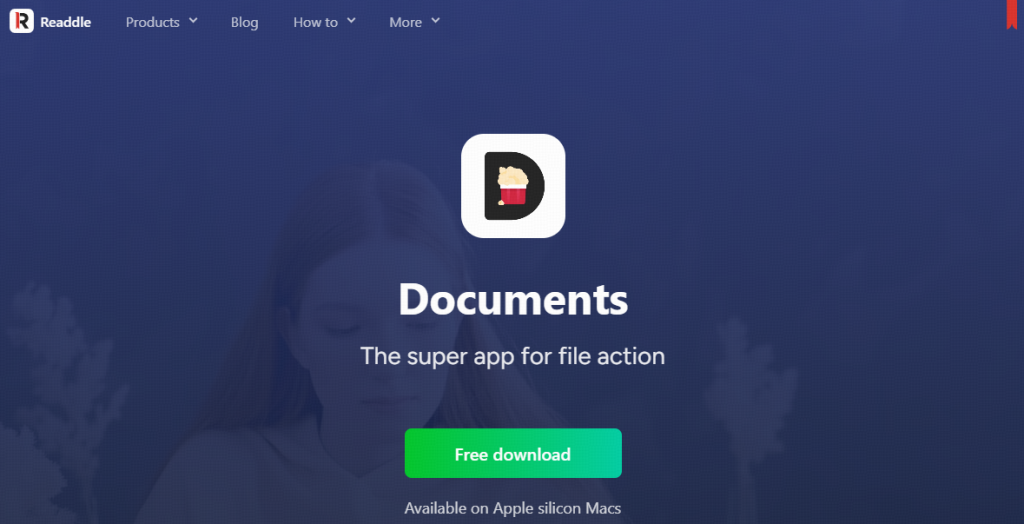
Steg 2: Hämta länken till YouTube-videon
Öppna YouTube-appen och kopiera länken till den video du vill ladda ner genom att trycka på knappen "Dela" och välja "Kopiera länk".
Steg 3: Använd en online-videodownloader
I appen "Documents by Readdle" trycker du på webbläsarikonen och navigerar till en pålitlig YouTube-nedladdningswebbplats som Y2Mate eller SaveFrom.net. Klistra in den kopierade YouTube-länken i nedladdaren.
Steg 4: Ladda ner videon
Välj önskad videokvalitet och ladda ner videon. Den kommer att sparas i mappen Nedladdningar i appen Dokument.
Steg 5: Flytta videon till din kamerarulle
Om du vill komma åt videon i appen Foton öppnar du mappen Hämtade filer, trycker på videon och väljer "Flytta". Välj "Foton" som destination.
Metod 3: Använda genvägar App (Workflow Automation)
Vill du ha ett sätt att ladda ner en YouTube-video till iPhone med en knapptryckning med hjälp av genvägar? Prova den här metoden med iOS Shortcuts-appen.
Steg 1: Installera en genväg för nedladdning av YouTube
Se till att appen "Genvägar" är installerad på din iPhone. Du kan sedan lägga till en anpassad genväg som "Ladda ner YouTube" från pålitliga källor som RoutineHub.
Steg 2: Kopiera videolänken
Kopiera länken till YouTube-videon med hjälp av delningsfunktionen i YouTube-appen.
Steg 3: Kör genvägen
Öppna appen Genvägar och kör genvägen "Ladda ner YouTube". Klistra in videolänken när du uppmanas, så kommer genvägen att hantera nedladdningen.
Steg 4: Spara videon
När nedladdningen är klar sparar du videon i kamerarullen när du uppmanas till det av genvägen.
Obs! Den här metoden är gratis, men genvägen kanske inte alltid fungerar på grund av ändringar i YouTubes policyer eller iOS-uppdateringar.
Förbättra din YouTube-upplevelse med VOMO AI
För dem som ofta arbetar med utbildningsinnehåll eller långformat innehåll på YouTube är VOMO AI ett otroligt användbart verktyg. Med VOMO kan du direkt importera en YouTube-videolänk, och appen konverterar automatiskt video till text och extraherar ett korrekt YouTube-transkript med hjälp av avancerade AI-modeller. Detta gör den perfekt för att skapa sammanfattningar, AI-mötesanteckningar eller annat textbaserat innehåll från videor, röstmemon eller diktering.
Oavsett om du vill ladda ner en YouTube-video till iPhone för offline-användning eller omvandla en YouTube-länk till sökbar text kompletterar VOMO AI dina arbetsflöden för videokonsumtion och produktivitet.
Med VOMO:s "Ask AI"-funktion kan du dessutom interagera med det transkriberade innehållet, vilket hjälper dig att extrahera viktiga insikter, skapa korta sammanfattningar eller till och med omvandla informationen till handlingsbara objekt som e-postmeddelanden eller blogginlägg. Detta förenklar bearbetning och användning av information från dina favorit YouTube-videor på ett effektivt sätt.
Oavsett om du föredrar att använda den officiella YouTube-metoden eller alternativa appar är det enkelt och flexibelt att ladda ner videor på din iPhone. Och med verktyg som VOMO AI som utnyttjar tal till text och ljud till text kan du ta din videoupplevelse till nästa nivå genom att omvandla YouTube-innehåll till användbar text som du kan arbeta med när som helst.